TP-LINK的AC一体化千兆VPN路由器它就是一个AC路由器,这款AC路由器长得跟交换机一模一样,它没有发射无线信号功能,它是给AP面板使用的,我手里这款是TL-R479GPE-AC,然后选是AP面板是TP-LINK的TL-XAP3002GI-PoE,这款AP面板是WiFi6的,最高支持2976Mbps,本文主要介绍TL-R479GPE-AC路由器设置上网教程。

AC一体化千兆VPN路由器TL-R479GPE-AC配置:
- 9个千兆网口,1WAN+8LAN
- 内置无线控制器,可统一管理TP-LINK AP产品
- 所有LAN口支持标准PoE供电,整机输出功率高达120W
- IPSec/PPTP/L2TP VPN,远程通信更安全
- 接入认证(Web认证、短信认证、PPPoE服务器)
- 上网行为管理(移动APP管控/桌面应用管控/网站过滤/网页安全
1、连接路由器
把从光猫网口1的网线连接到路由器的WAN网口,这款有9个网口,其中第九个网口是WAN网口,其他的8个是带PoE供电的LAN网口。
2、打开默认配置IP地址192.168.1.1
TP-LINK的路由器配置默认IP地址都是192.168.1.1,当然你也可以使用底部铭牌标签上标注的tplogin.cn来打开。
 AC路由器铭牌标签
AC路由器铭牌标签
打开192.168.1.1配置页面首先要给AP路由器创建创建账户与密码。
 创建账户与密码
创建账户与密码
注意,创建账户与密码不支持中文。
3、AC路由器上网设置
这里它会自动检测你的上网方式,但是我这里它检测出来的是宽带拨号上网方式,而我的是由上级软路由器拨号了,检测出来不准确,所以我手动选择“自动获取IP地址”上网方式,也就是动态IP地址。
 AC路由器上网设置
AC路由器上网设置
4、AC路由器无线设置
这里需要说明的是,AP路由器并没有无线WiFi信号发射模块,而这个无线设置是你连接上AP面板后,AC路由器自动绑定你的AP面板,将你在这里设置的无线配置自动设置给你的AP面板。
 无线设置
无线设置
5、完成AC路由器配置
按照设置向导就完成AC路由器的配置了,然后就可以用你刚刚设置的账户跟密码登录192.168.1.1管理后台了。
 完成配置
完成配置
如果你的上网方式没有选择对,也可以在管理后台里重新设置上网方式。
在管理后台选择 基本设置 → WAN设置 → 接口设置的连接方式选择你正确的上网方式即可。
 WAN设置
WAN设置

 NobyDa
NobyDa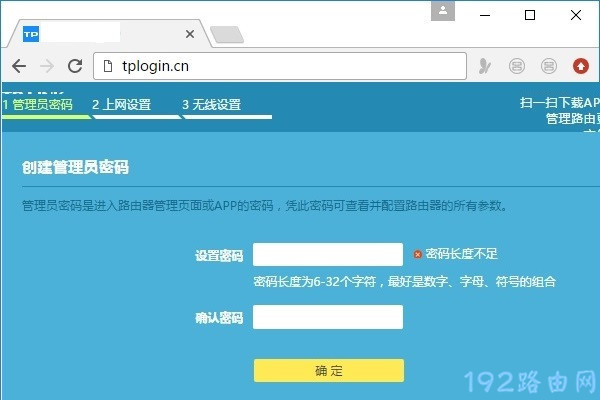




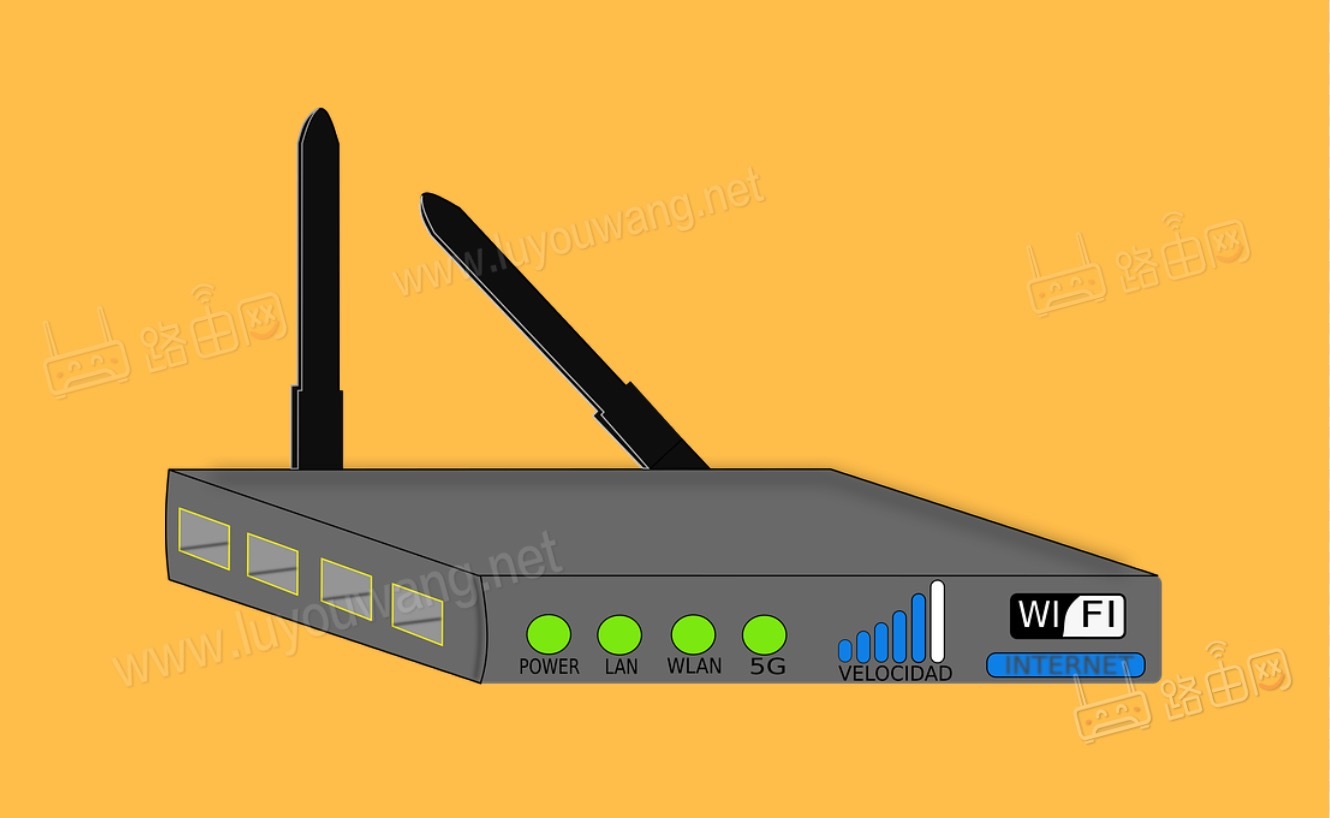

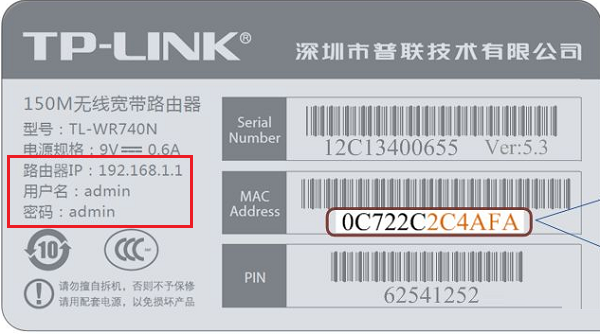

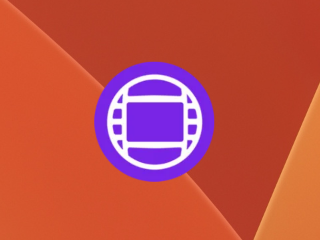
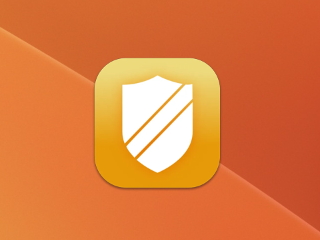
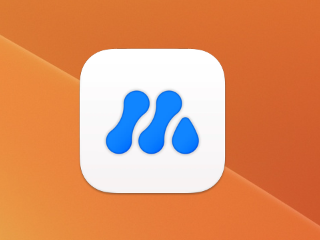
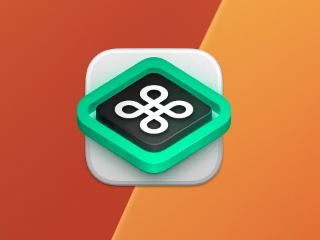
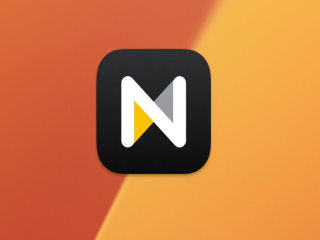


评论前必须登录!
立即登录 注册